在现代社会中手机已经成为人们生活中不可或缺的工具之一,除了通讯和娱乐功能外,手机还可以帮助我们进行办公工作,例如编辑文档。WPS文档作为一款功能强大且使用便捷的办公软件,也在手机上得以应用。究竟如何在手机上编辑WPS文档呢?本文将介绍手机上如何对WPS文档进行修改的方法和步骤。无论是在工作中还是学习中,这些技巧都能帮助我们高效地处理文档,提高工作效率。让我们一起来探索手机编辑WPS文档的奥秘吧!
手机上怎样对WPS文档进行修改
方法如下:
1.在手机里面安装好WPS文档APP,可通过应用市场搜索下载,如图所示
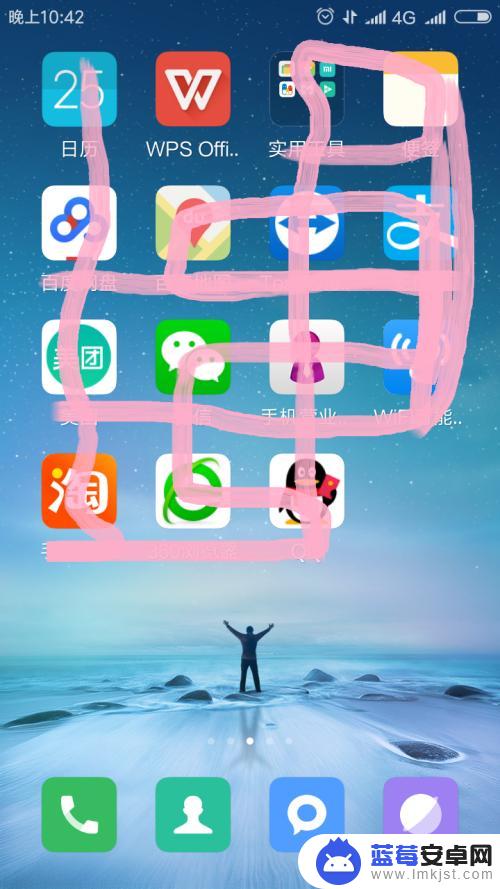
2.打开手机里面的WPS文档APP,然后通过WPS打开文档。以七月份工作重点安排文档为例
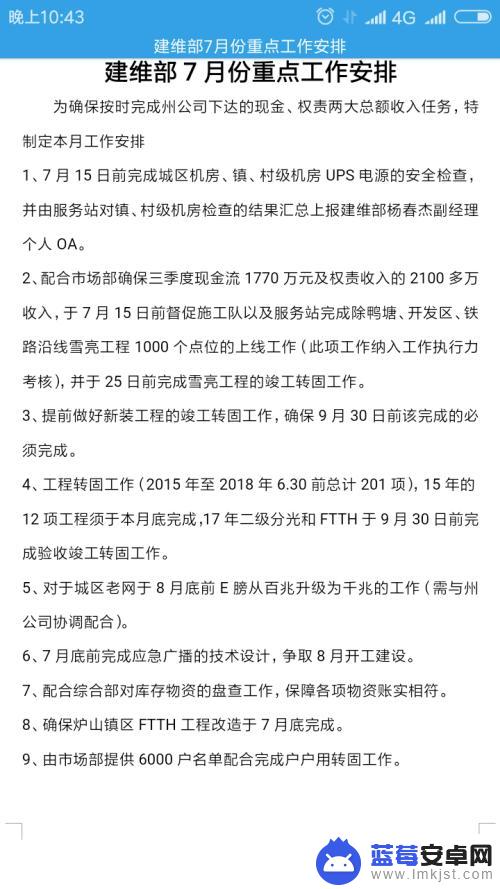
3.然后单击打开的WPS文档,会在左上角显示编辑字样,下边有工具栏,如图所示
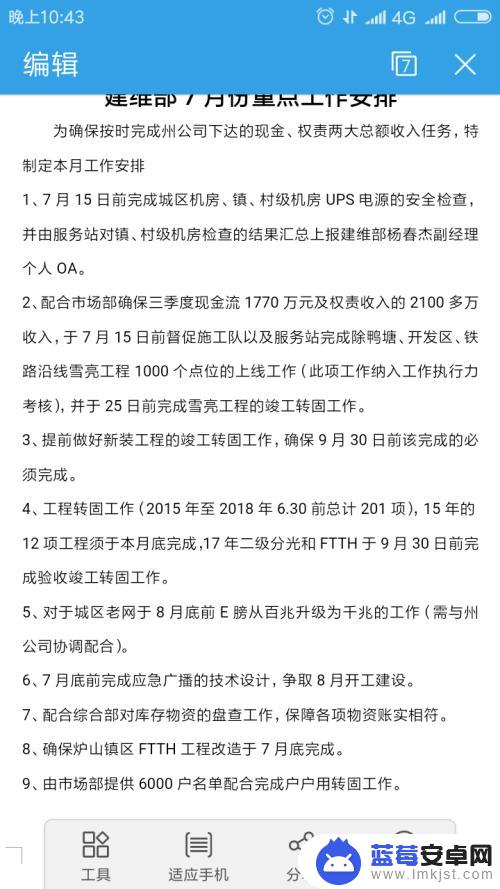
4.点击左上角的--编辑--进入编辑模式,文档中会出现闪烁的光标。此时可以进行编辑或输入内容,如图所示
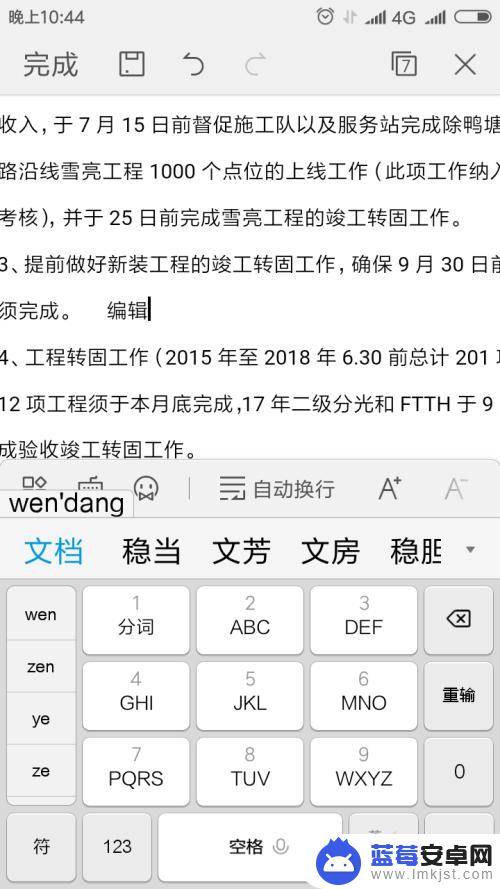
5.长按选择需要进行其他编辑方式,会显示--剪切--复制--粘贴--标注等如图所示
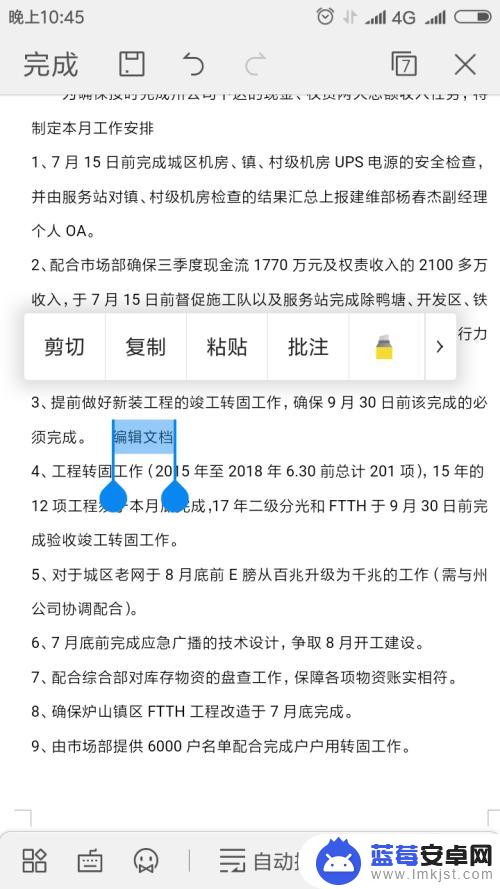
6.可点击下边工具栏中的A+工具,将选中的字体变大,如图所示
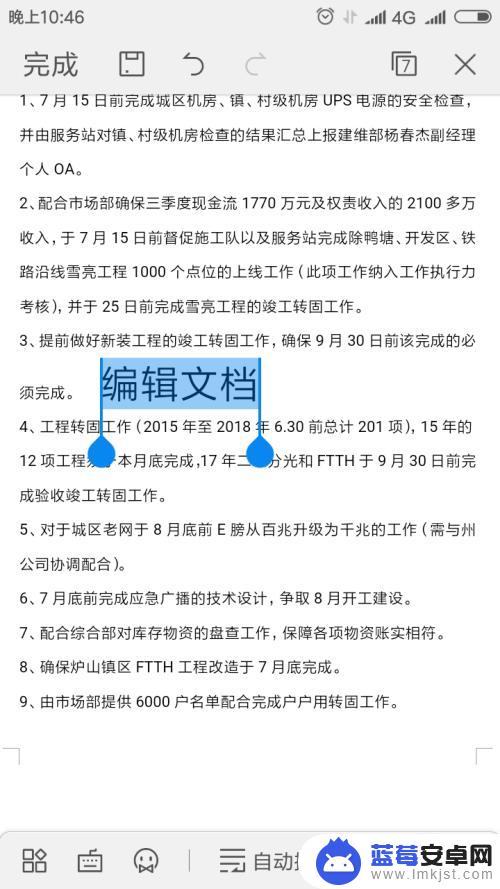
7.点击左下的方块工具,可对字体颜色进行更改,如图变为蓝色,如图所示
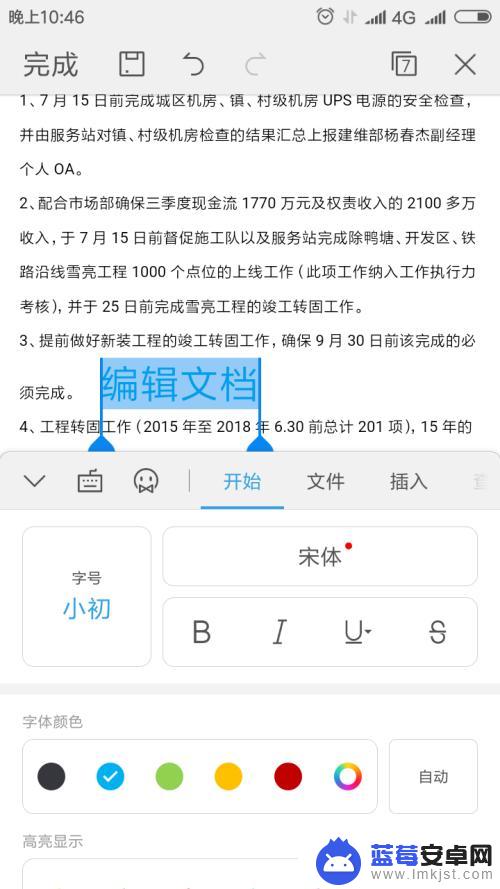
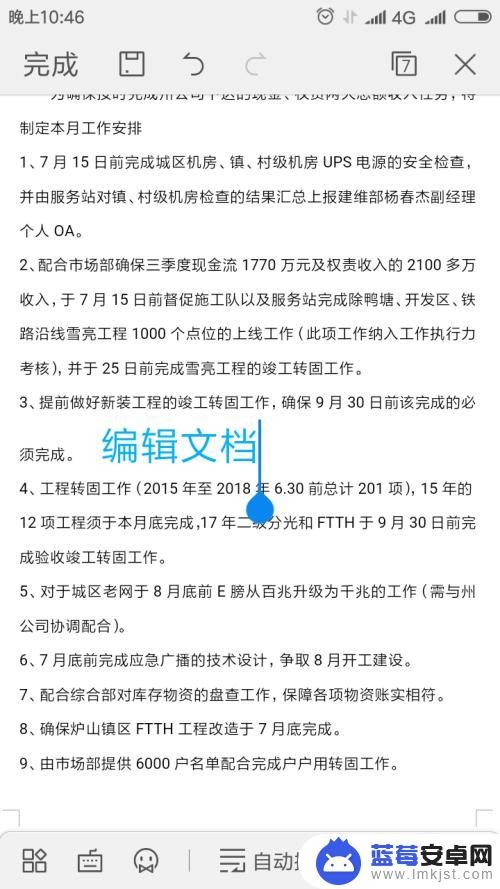
8.更改完成,可以对文件进行保存,则手机上编辑文档成功。
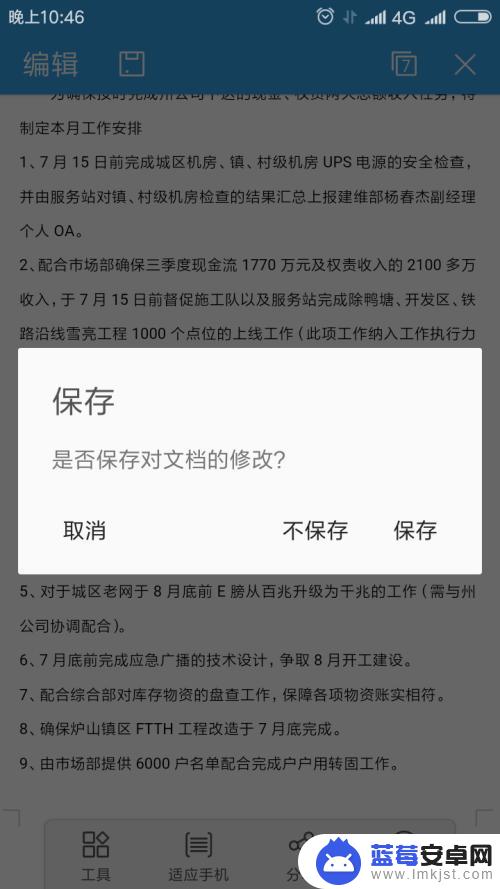
以上是关于如何在手机上编辑WPS文档的全部内容,如果还有不了解的用户,可以根据小编的方法操作,希望这些方法能够对大家有所帮助。












